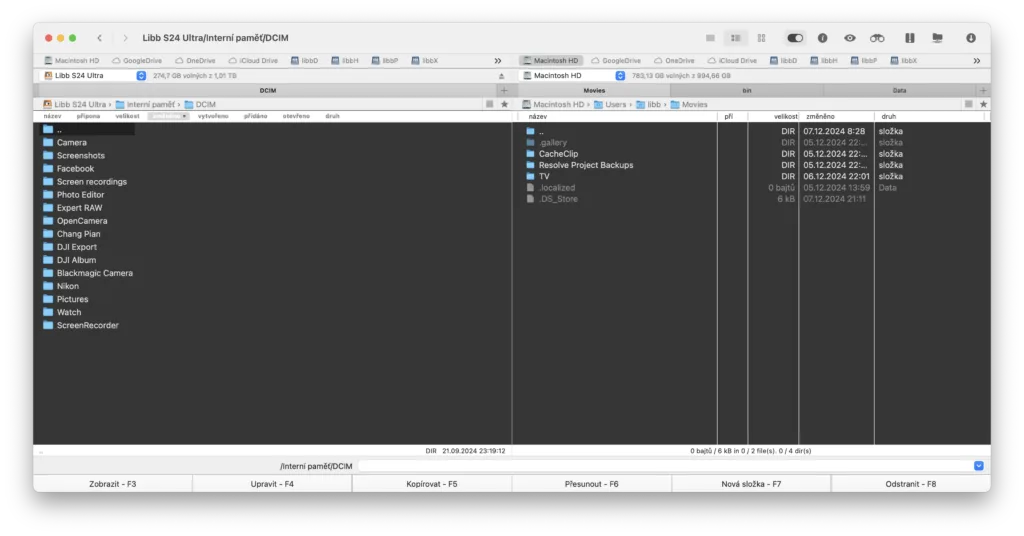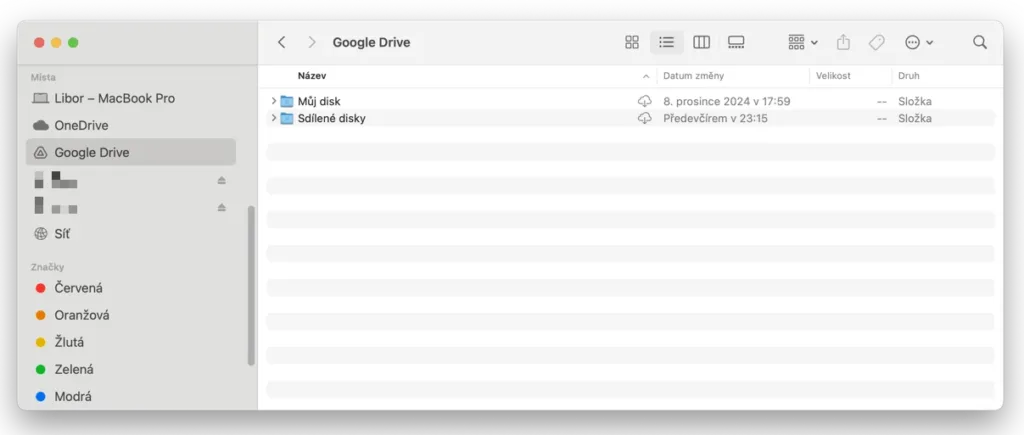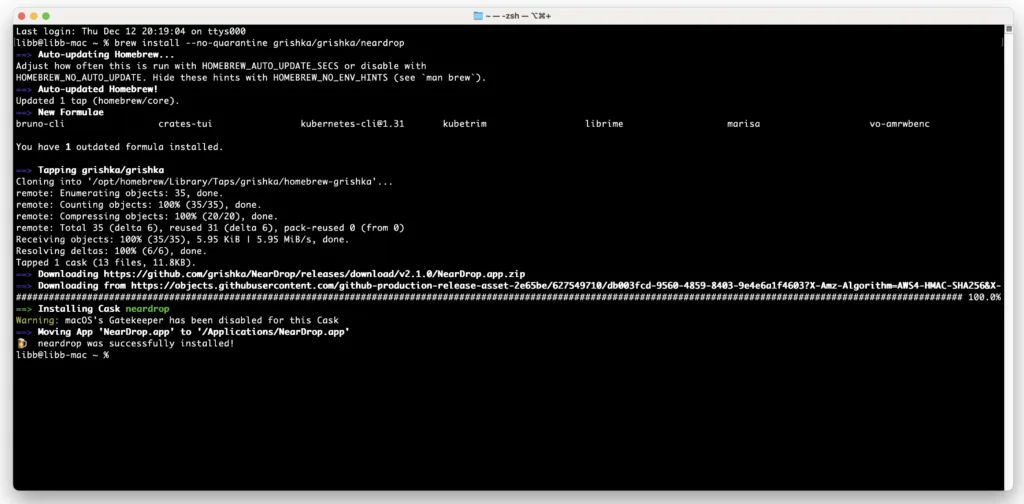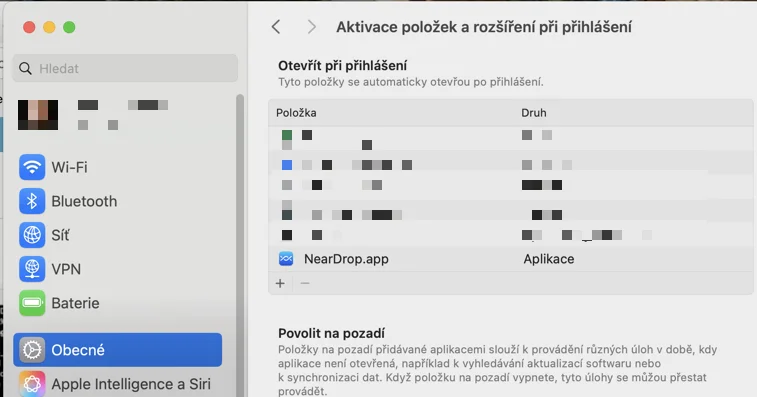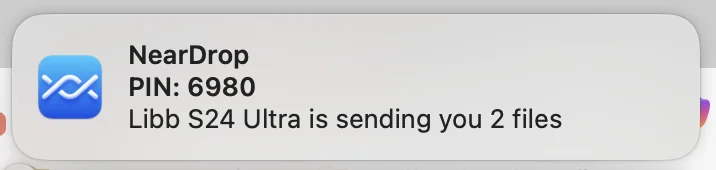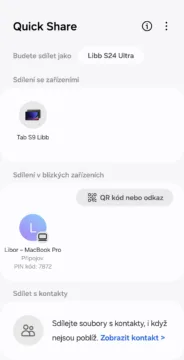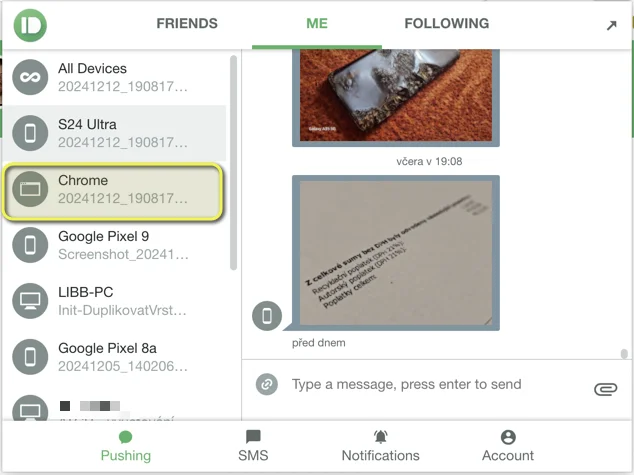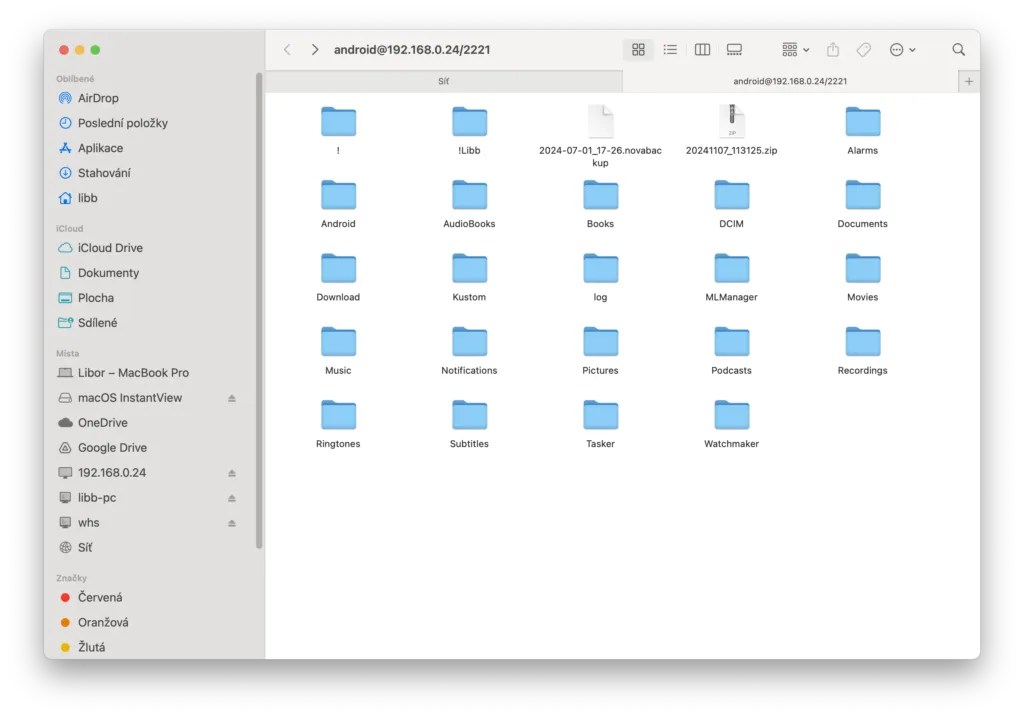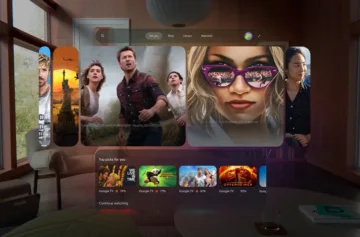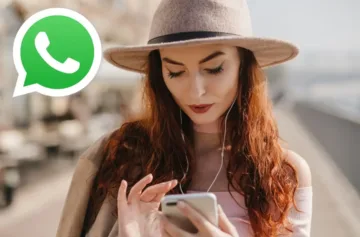macOS a Android mohou být dobří kamarádi. Poradíme, jak na snadný přenos souborů
- Přenos souborů mezi Androidem a macOS může být výzva
- MacOS nepodporuje nativně příslušný protokol
- Přesto se dá Android spolehlivě s macOS propojit

Spokojení uživatelé telefonů se systémem Android často mají obavy z koupě zařízení značky Apple kvůli obavám z problémů s kompatibilitou. Zvláště přenos dat mezi zmíněnými ekosystémy má pověst komplikované operace. Operační systém macOS opravdu není sám o sobě k Androidu příliš vstřícný, ale naštěstí macOS není iOS a umožňuje instalaci aplikací, které mohou pomoct.
Připomeňme základní možnosti, jak můžeme přenášet data z telefonu s Androidem do počítače s Windows:
- propojení kabelem
- bezdrátově přes QuickShare
- cloud (Google Disk, Onedrive…)
- speciální aplikace, např. FTP
Možná budete překvapeni, ale všechny výše zmíněné možnosti lze provozovat i na macOS.
Propojení kabelem
Paradoxně toto byl pro mě největší oříšek. Android totiž pro přenos souborů přes kabel používá protokol MTP (Media Transfer Protocol), který macOS sám o sobě nepodporuje. Pokud chcete využívat tuto možnost, nezbývá jiná cesta, než instalace aplikace, která tento protokol podporuje.
Já zvolil Commander One, který vypadal jako schopná náhrada mého oblíbeného Total Commanderu z Windows, a který MTP podporuje. Bohužel podpora MTP není součástí verze zdarma. Pokud ale vyplníte formulář s žádostí o slevu za přechod z jiného software, obdržíte kód na slevu 50 %. Jen pozor na to, licenční kód, který získáte tímto způsobem, jde zadat pouze do verze stažené z webu, nikoliv do verze z AppStore.
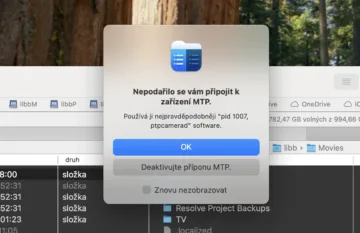
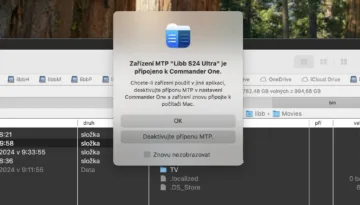
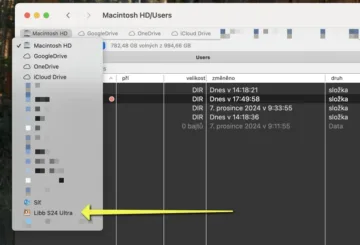
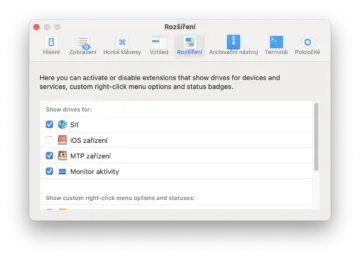
Tento postup není zcela bezproblémový. V macOS totiž může k zařízení přistupovat pouze jeden proces a hlášku o neúspěšném připojení tak uvidíte možná častěji, než hlášku o připojení úspěšném. Mobil pak najdete mezi místy. Nezapomeňte podporu MTP zapnout v nastavení aplikace.
Cloud
Přenos dat přes cloud se jeví jako cesta nejmenšího odporu. V případě, že na přenos nespěcháte, nejedná se o příliš velké soubory a máte na cloudu dost místa, je to možná nejlepší metoda. Škoda jen, že Android neumí integrovat cloudové služby do souborového systému tak dobře jako macOS nebo Windows.
Google Drive
Google Play
Zatímco přenos fotografií a screenshotů je díky monitorování složek poměrně snadný, jiné typy souborů už musíte na cloud nahrát aktivně sami nebo mít aplikaci, která cloud přímo podporuje (například Office).
Microsoft OneDrive
Google Play
Pro použití cloudu nemusí být zařízení na stejné síti.
QuickShare
Tento způsob přenosu souborů naprosto miluju. Jedná se o snadný a rychlý způsob, jak dostat i poměrně velký soubor z jednoho zařízení na druhé. Přestože v macOS není oficiálně podporován, vznikl projekt, který umožňuje aspoň v omezené, ale přesto naprosto dostatečné míře QuickShare používat.
Pro instalaci bude nejlepší zvolit HomeBrew. Použijte následující příkaz v terminálu:
brew install --no-quarantine grishka/grishka/neardropPokud Homebrew nemáte nainstalovaný, stačí spustit následující příkaz:
/bin/bash -c "$(curl -fsSL https://raw.githubusercontent.com/Homebrew/install/HEAD/install.sh)"V případě, že Homebrew z nějakého důvodu instalovat nechcete, lze stáhnout i zip a ten instalovat přetažením do složky Aplikace.
Nezapomeňte nastavit, aby se NearDrop spouštěl automaticky!
Dále je třeba povolit zobrazování oznámení. Protože NearDrop běží v anonymním režimu, mobil při sdílení vždy vyžaduje potvrzení PINu. Ten se zobrazí právě jako oznámení, které musíte potvrdit.
QuickShare funguje pouze když jsou zařízení na stejné síti.
Pushbullet
Jedná se o aplikaci, která umožňuje sdílet oznámení nebo soubory mezi zařízeními. Mimořádné na ní je, že je do jisté míry multiplatformní. Existuje ve verzi pro Android, Windows a jako rozšíření do Chrome (funguje i v Egde) i do Firefoxu. Pro macOS jsem našel nějakou pochybnou verzi, kterou se mně nepodařilo rozběhat, ale když jsem do Edge přidal rozšíření, funguje na výbornou.
Do Pushbulletu se přihlásíte pomocí Google účtu a dále už vás navádí sám. Je možné tak synchronizovat oznámení, SMS i soubory. Free verze má omezení, ale pro začátek stačí. Výhodou je, že je možné posílat data obousměrně i přes internet, mobil nemusí být na stejné síti jako počítač.
Pushbullet: SMS on PC and more
Google Play
FTP
Toto je poněkud netradiční přístup. Místo, abychom data odesílal z mobilu, budeme se připojovat k mobilu jako k serveru. Mobily od Xiaomi mají FTP soubor jako součást správce souborů, u jiných budeme muset instalovat aplikaci. V Play je jich na výběr spousta, já používám WiFi Pro FTP Server.
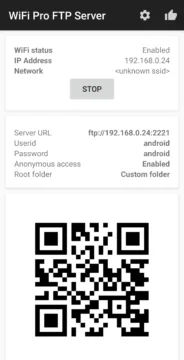
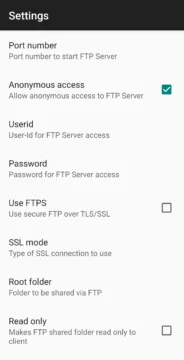
Na počítači pak stačí ve Finderu stisknout ⌘ + K a v okně s nastavením opsat přesně adresu, jak ji zobrazil mobil (Server URL). Nezapomeňte správně opsat i číslo za dvojtečkou! V dalším okně potvrdíme login a heslo a můžeme procházet mobil.
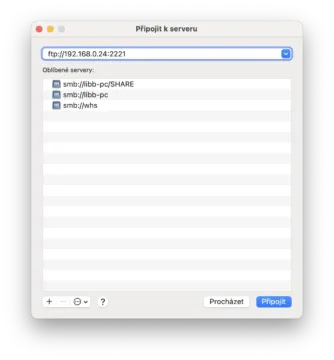
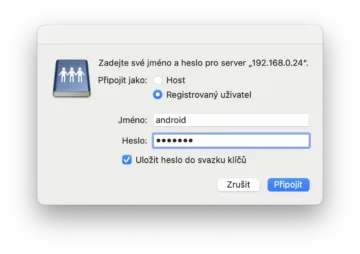
WiFi Pro FTP Server
Google Play
Máte zároveň Android a macOS?
Zdroj: vlastní
O autorovi
Libor Foltýnek
Libor Foltýnek je redaktor s rozsáhlými zkušenostmi v oblasti technologií a fotografie. Jeho práce je charakterizována důkladným výzkumem, poutavým vyprávěním a praktickými radami, které zpřístupňují… Více o autorovi